第一步:設(shè)置標簽尺寸、畫布
首先,我們可以打開條碼標簽打印軟件,本文以圓形標簽為例子來制作感恩回饋標簽。根據(jù)實際標簽紙尺寸設(shè)置紙張尺寸及布局,標簽的“文檔設(shè)置”-“畫布”界面設(shè)置畫布,形狀為“橢圓形”,選擇“背景顏色”,勾選“打印背景”右側(cè)預(yù)覽可以看到當前的標簽形狀。

第二步:數(shù)據(jù)庫設(shè)置
點擊軟件上方工具欄中“數(shù)據(jù)庫設(shè)置”,“添加”-“Excel數(shù)據(jù)源”-“瀏覽”-“測試鏈接”-“添加”;
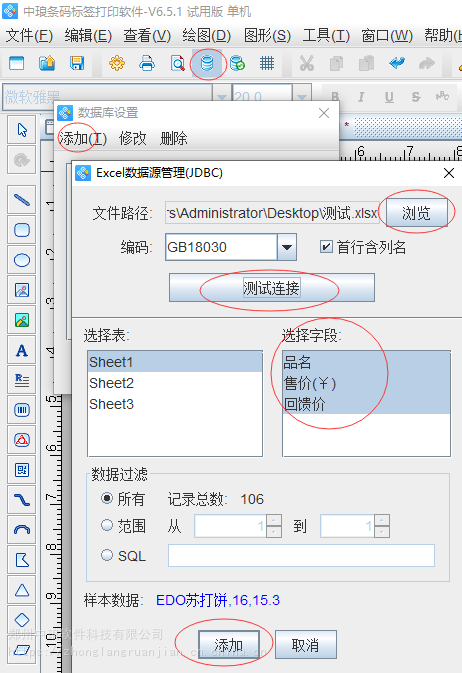
第三步:在標簽上畫一個圓
在條碼標簽打印軟件左側(cè)的工具欄中點擊“繪制橢圓”,并在畫布上“繪制橢圓”,鼠標右鍵點擊“橢圓”-“圖形屬性”-“基本”,線型選擇“點線”,顏色選擇”白色”,點擊確定;

第四步,繪制普通文本
本文中固定內(nèi)容是不變的,所以選擇手動輸入。點擊“繪制普通文本”,在畫布上繪制一個普通文本,鼠標右鍵點擊普通文本,彈出“圖形屬性”, 點擊“修改”按鈕,數(shù)據(jù)對象類型選擇“手動輸入”感恩回饋:
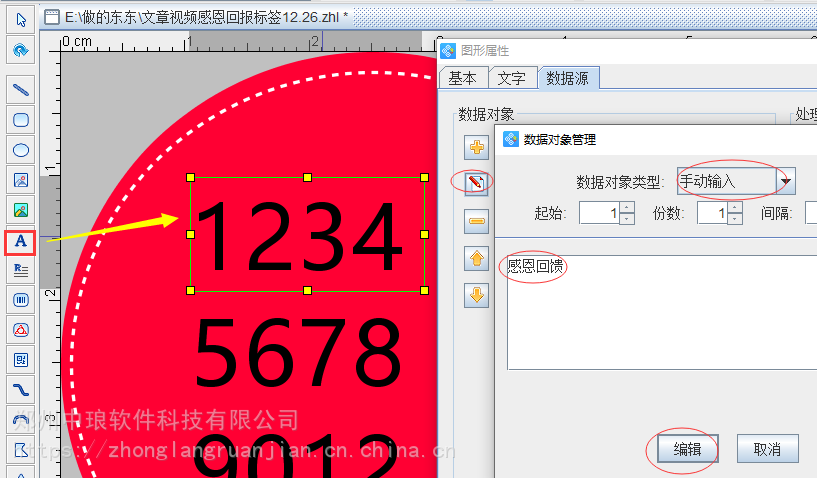
在“圖形屬性”文字中調(diào)整文字“大小”為“20”,“顏色”選擇“白色”點擊確認效果如下圖;
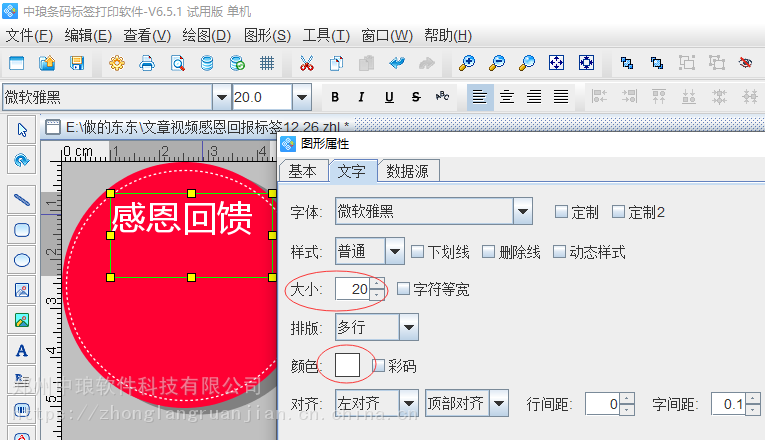
標簽中“品名”、“售價”、“回饋價”固定的文字信息,按照上述普通的添加方法設(shè)置即可。
第五步:添加可變數(shù)據(jù);
點擊軟件左側(cè)工具欄中繪制普通文本,并在標簽合適的繪制繪制普通文本,鼠標雙擊普通文本,彈出圖形屬性,點擊修改,在數(shù)據(jù)對象類型選擇“數(shù)據(jù)庫導(dǎo)入”字段選擇“品名”效果如下圖:
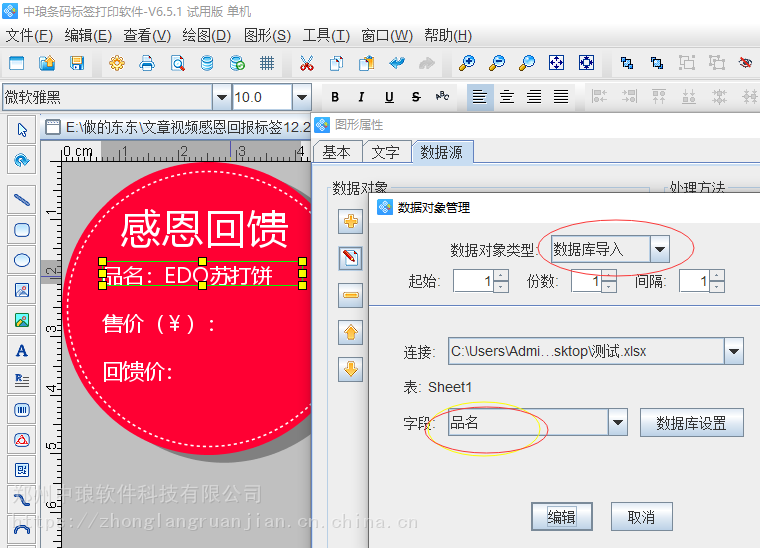
其他可變數(shù)據(jù)如售價、回饋價產(chǎn)品屬性的添加方式同上,添加完成之后效果如下圖:
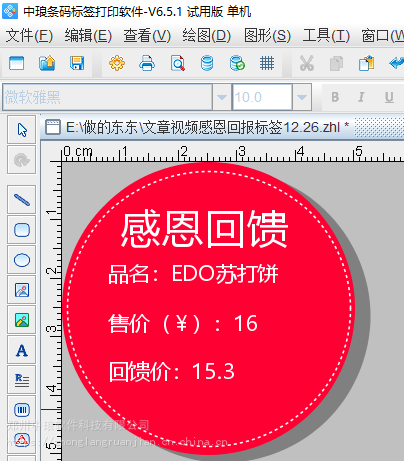
以上感恩回饋標簽在條碼標簽打印軟件中的制作步驟就操作完成了,我們在繪制橢圓和繪制普通文本時,可以使用軟件工具水平居中與畫布和垂直居中與畫布來調(diào)整位置實現(xiàn)排版效果。
以上就是關(guān)于如何制作感恩回饋標簽全部的內(nèi)容,關(guān)注我們,帶您了解更多相關(guān)內(nèi)容。


